今天給大家帶來修複損壞的Word文檔的辦法,怎麼修複損壞的Word文檔,讓您輕鬆解決問題。
很多朋友都遇到過這種情況,辛辛苦苦寫了幾天的文檔,最後終於快要完工,但發現Word文檔損壞,辛苦的勞動成果全部打不開了,或者打開變成亂碼、空白文件。世界上最痛苦的事情莫過於此了!那到底遇見這種情況後,我們的文檔還有沒有救呢?具體方法如下:
解決方法1:
1將損壞的文件複製到另一台電腦上試試,如果可以正常打開,說明自己電腦本身問題!
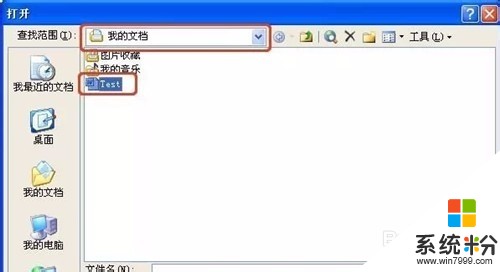 2
2還是不行的話,可以試試下麵的方法:
打開損壞的文檔;單擊Word菜單欄的“工具”,然後選擇“模板和加載項”。
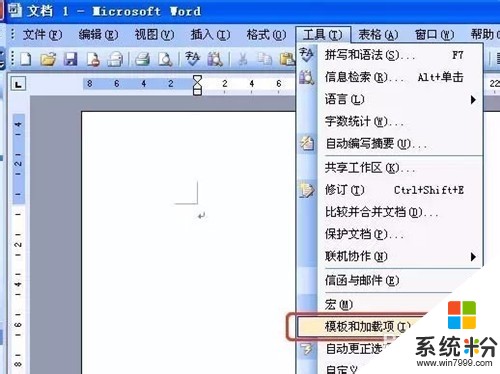 3
3如果“文檔模板”框列出的模板不是Normal.dot模板,則單擊“選用”。
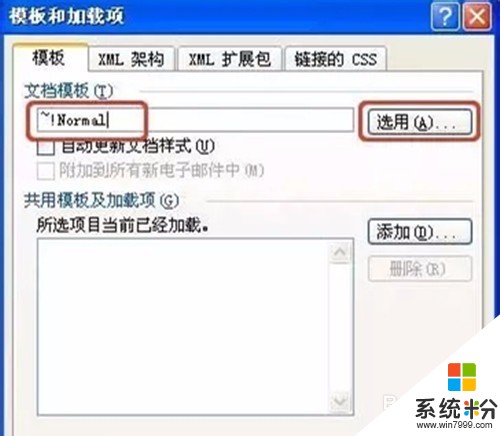 4
4在Templates文件夾中,單擊“Normal”(Normal.dot),然後單擊“打開”。一般經過以上處理就可以打開了。
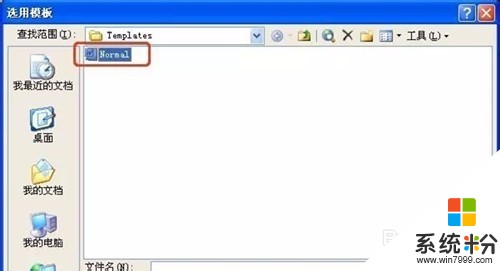
解決方法2:
1強製修複損壞的Word文件。步驟如下:在“文件”菜單上,單擊“打開”。在“打開”對話框中,單擊以選中您的“Word”文檔。
 2
2單擊“打開”按鈕上的箭頭,然後單擊“打開並修複”。
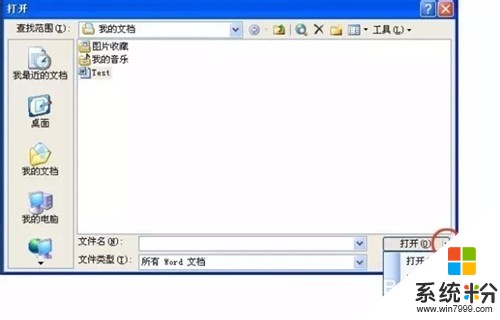
解決方法3:
1將文檔作為文件插入到新文檔。步驟如下:在“文件”菜單上,單擊“新建”。
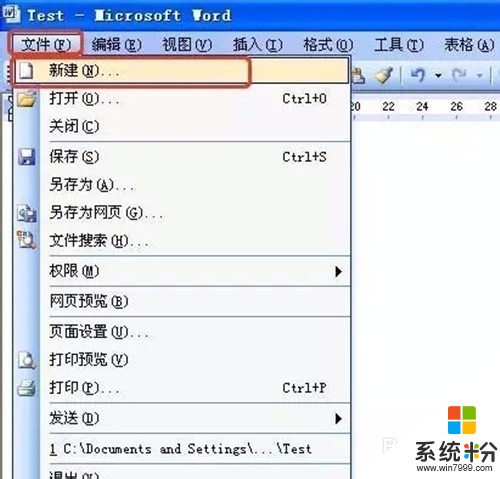 2
2選擇“空白文檔”;在“插入”菜單上,單擊“文件”。
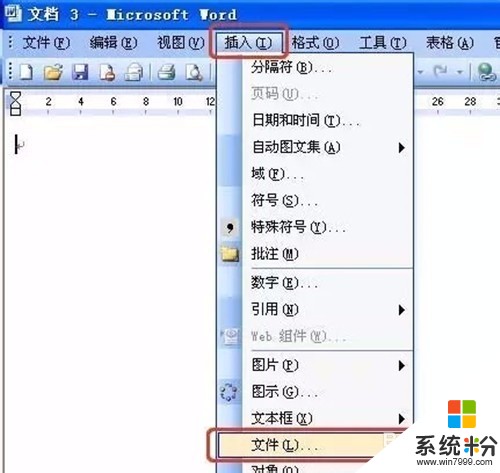 3
3在“插入文件”對話框中,找到並選擇損壞的文檔,然後單擊“插入”即可。
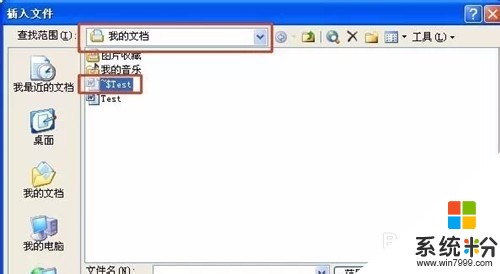
以上就是修複損壞的Word文檔的辦法,怎麼修複損壞的Word文檔教程,希望本文中能幫您解決問題。
電腦軟件相關教程